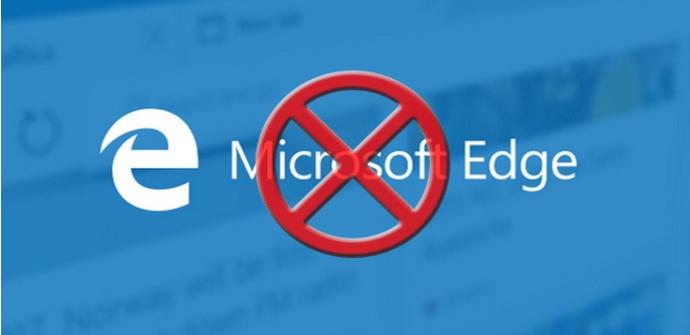Microsoft Edge fue la apuesta del gigante del software para reemplazar Internet Explorer. El objetivo era que los usuarios de Windows 10 utilizaran este navegador. Trajo consigo mejoras que parecía que podrían calar en los usuarios. Sin embargo la realidad es que muy pocos lo usan. Eso sí, viene preinstalado con Windows y es complicado de eliminar. No se puede desinstalar simplemente, como pasa con cualquier otro programa. En este artículo vamos a ver cómo poder ocultar Microsoft Edge en Windows 10.
Ocultar Microsoft Edge
El pasado mes de agosto salieron unos datos estadísticos donde pudimos ver que Google Chrome por primera vez en muchos meses había perdido cuota de mercado. Sin embargo continuaba como líder indiscutible, a mucha distancia del segundo, que es Mozilla Firefox. En el caso de Microsoft Edge, la diferencia era aún mayor. El navegador de Microsoft solamente lo utilizan el 5,66% de los usuarios.
Microsoft Edge está ligado a componentes del sistema operativo. Es por ello que si decidimos eliminarlo, puede que ciertas aplicaciones o funciones no vayan correctamente. Si aun así queremos continuar y borrarlo del equipo, los pasos a seguir son los siguientes.

Pasos
Ir a C:Windows systemApps y buscar una carpeta llamada Microsoft.MicrosoftEdge_8wekyb3d8bbwe.
- Hacer clic sobre esa carpeta con el botón derecho del ratón y acceder a sus propiedades.
- Una vez hecho esto, tendremos que seleccionar la pestaña Seguridad y pulsar en el botón de Opciones Avanzadas.
- Aquí debemos de pulsar el enlace de cambiar propietario. En la siguiente ventana tendremos que escribir Administradores y pulsar sobre el botón que se muestra a la derecha de Comprobar nombres. De forma automática, Windows detectará la cuenta y asignará la de administrador.
- El siguiente paso es pulsar Aceptar para confirmar así los cambios y volver al panel de Configuración de seguridad avanzada.
- El propietario ahora ya es nuestra cuenta de administrador. Justo debajo aparecerá un check para reemplazar al propietario en los subcontenedores y objetos que debemos marcar. Posteriormente tenemos que pulsar Aceptar.
- Tras esto debemos de volver al panel de las propiedades de la carpeta y pulsar Editar para cambiar los permisos.
- El octavo paso es seleccionar los administradores de cuentas de la lista de grupos o nombres de usuario. Ahora marcamos la casilla para permitir Control total. Aplicamos y aceptamos para confirmar los cambios.
- Ya podremos eliminar Edge. Ya tenemos el control total sobre su ubicación. Pero antes de hacer nada, lo mejor es realizar una copia de seguridad de la carpeta. Todo por si en algún momento algo empieza a ir mal y necesitamos volver al estado anterior o simplemente queremos volver a usarlo.
- Después accederemos nuevamente a las propiedades de la carpeta y marcar la casilla Sólo lectura y Aceptar.
Ahora Windows ya no podrá realizar cambios en los archivos dentro de esa carpeta. Microsoft Edge quedará inutilizado. Si queremos podemos cambiar el nombre de la carpeta para que el sistema no lo encuentre de ninguna manera.
De esta forma, pese a que no se puede desinstalar, podremos ocultar Microsoft Edge. De alguna forma eliminarlo de nuestro equipo. Hacer que quede inutilizado.
Os recomendamos leer nuestro tutorial para ocultar el ordenador en redes cableadas y redes Wi-Fi.